全国学前教育管理信息系统操作手册-机构级(20141014定稿)
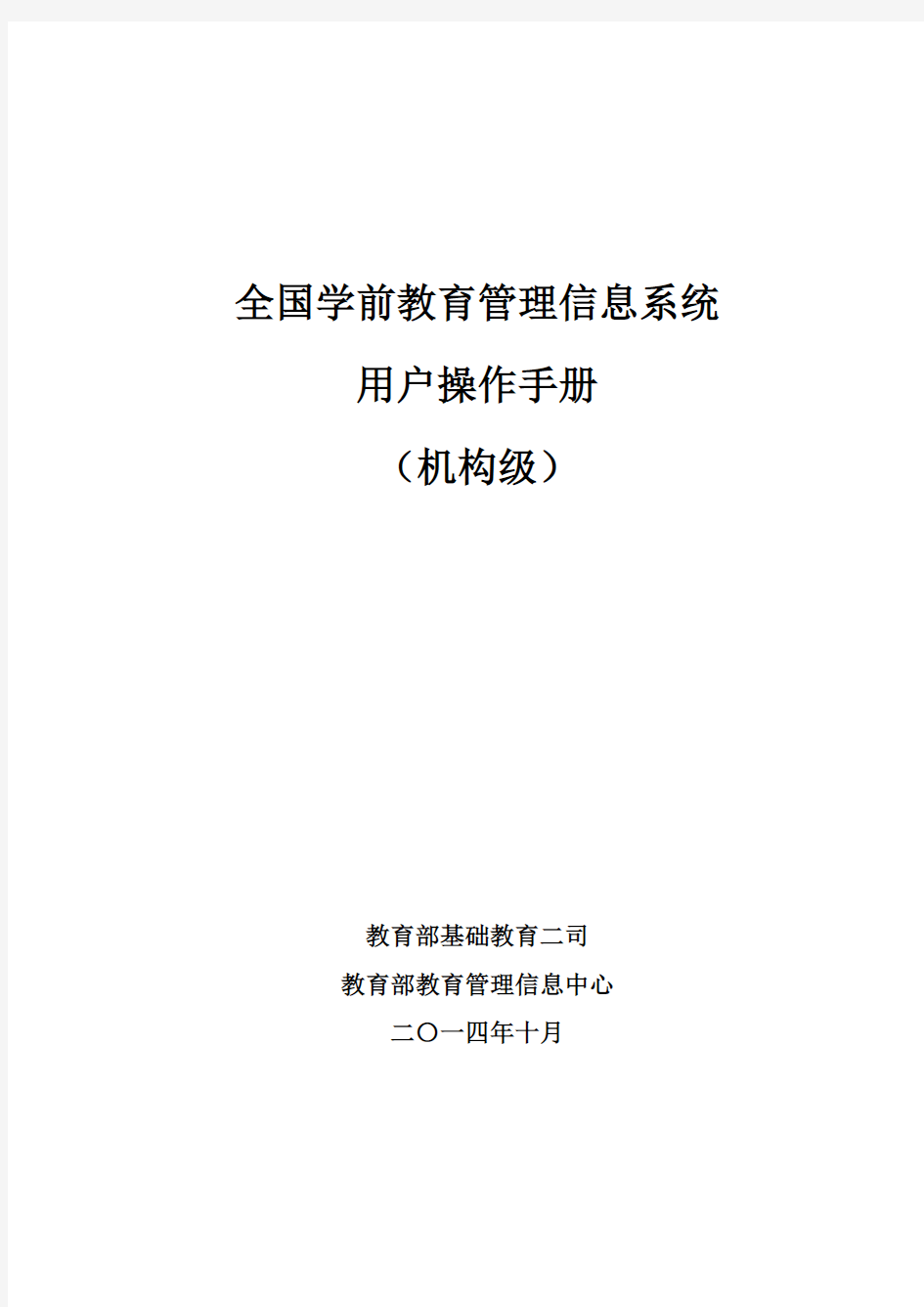
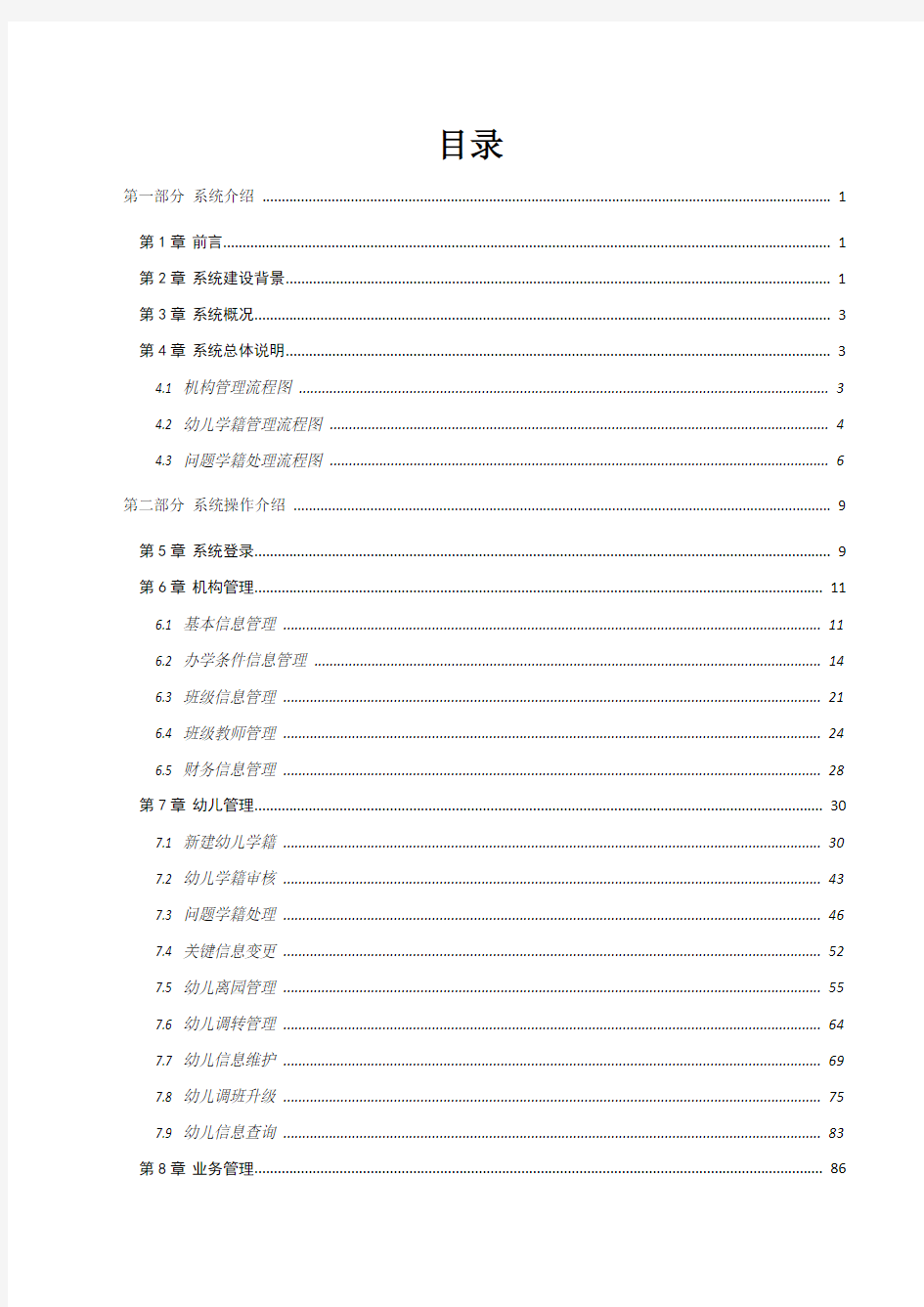
全国学前教育管理信息系统用户操作手册
(机构级)
教育部基础教育二司
教育部教育管理信息中心
二〇一四年十月
目录
第一部分系统介绍 (1)
第1章前言 (1)
第2章系统建设背景 (1)
第3章系统概况 (3)
第4章系统总体说明 (3)
4.1 机构管理流程图 (3)
4.2 幼儿学籍管理流程图 (4)
4.3 问题学籍处理流程图 (6)
第二部分系统操作介绍 (9)
第5章系统登录 (9)
第6章机构管理 (11)
6.1 基本信息管理 (11)
6.2 办学条件信息管理 (14)
6.3 班级信息管理 (21)
6.4 班级教师管理 (24)
6.5 财务信息管理 (28)
第7章幼儿管理 (30)
7.1 新建幼儿学籍 (30)
7.2 幼儿学籍审核 (43)
7.3 问题学籍处理 (46)
7.4 关键信息变更 (52)
7.5 幼儿离园管理 (55)
7.6 幼儿调转管理 (64)
7.7 幼儿信息维护 (69)
7.8 幼儿调班升级 (75)
7.9 幼儿信息查询 (83)
第8章业务管理 (86)
8.1 异动申报 (86)
第9章信息汇总展示 (91)
第10章一期数据管理 (93)
10.1 幼儿数据导入 (93)
10.2 教职工数据导入 (96)
第11章系统管理 (99)
11.1 密码修改 (99)
11.2 公示公告查询 (100)
11.3 待办事项管理 (101)
第一部分系统介绍
第1章前言
本手册用于指导学前系统的相关业务人员使用“全国学前教育管理信息系统”。学前教育机构(幼儿园)用户在使用时,可在本手册的指导下,进行系统各项操作。
第2章系统建设背景
为贯彻落实国务院《关于当前发展学前教育的若干意见》(以下简称《若干意见》),加强学前教育管理,监测国家学前教育重大项目和各地学前教育三年行动计划的实施情况,教育部组织开发了“全国学前教育管理信息系统”。落实《若干意见》关于建立幼儿园信息管理系统的要求。
《国家中长期教育改革和发展规划纲要(2010-2020年)》(以下简称《教育规划纲要》)明确提出了2020年基本普及学前教育的发展目标,对未来十年学前教育的改革发展进行了规划和部署。总书记、总理在2010年全国教育工作会议上对发展学前教育提出了专门要求,多次批示要大力发展学前教育,下决心解决人民群众关心的“入园难”问题。2010年11月国务院印发《关于当前发展学前教育的若干意见》,对学前教育改革发展进行了全方位的制度设计,制定了一系列强有力的政策措施,加快发展学前教育。为进一步加强学前教育管理,《若干意见》明确要求建立幼儿园信息管理系统(以下简称“系统”),为实施国家学前教育项目提供支持。
1
为贯彻落实《教育规划纲要》和《若干意见》,未来几年,国家将启动实施一系列学前教育重大项目,涉及数百亿中央资金和上千亿地方财政投入,对科学化、精细化管理提出了更高要求。按照工作安排,需由我部牵头于2011年12月底前,建立全国学前教育管理信息系统,全面掌握幼儿学籍、教师及办园条件等信息,为学前教育项目实施提供可靠的信息和数据支持。
监测各地学前教育事业发展状况和学前教育三年行动计划进展情况。
按照《若干意见》要求,各省(区、市)正在以县为单位编制实施学前教育三年行动计划,制定了未来三年加快学前教育发展、缓解入园难问题的目标和具体措施,安排了专门项目和资金。我部将会同有关部门加强对各地实施学前教育三年行动计划的指导和督查,需要及时、准确、全面地掌握各地幼儿园建设及事业规模发展情况。
为县级教育行政部门加强各类幼儿园动态监管提供技术支持。
随着各地学前教育三年行动计划的有效实施,学前教育事业规模将快速扩大,规范管理的任务将日益繁重,县级教育行政部门需要对辖区内各类幼儿园的办园资质、办园条件、教师配备、在园幼儿、卫生、收费情况、幼儿资助等各项信息进行动态监管,信息系统的建立对提高学前教育管理的现代化和规范化水平,提高管理效率和质量具有重要的支持作用。
建立全国学前教育管理信息系统,将有助于推进学前教育管理信息化,形成全国范围的学前教育幼儿、学前机构的基础数据库,为学前教育日常管理和科学决策提供强有力的数据支持。
2
第3章系统概况
全国学前教育管理信息系统服务于教育部对学前教育宏观管理的需要,服务于国家实施学前教育重大项目的需要,服务于学前教育事业发展的需要,服务于教育行政部门对幼儿园的动态监管的需要。
系统总体上全面反映某个区域和全国学前教育发展情况和动态,为学前教育事业监测、规划制定、项目实施和监管提供全面可靠的数据支持。系统重点为中央和区县学前教育管理服务,具备数据采集汇总、日常业务管理、信息查询、统计分析等功能,满足教育行政部门学前教育日常管理、科学决策、优化资源配置的需求,从而实现对全国学前教育阶段幼儿、机构的综合管理。
第4章系统总体说明
4.1 机构管理流程图
业务流程图名称:学前机构基础数据维护及上报审批流程
业务流程图:
图4_1 机构管理流程图
流程图描述:
3
1.若在机构代码系统中存在机构数据变化,区县教育行政部门管理员可登录系统发起数据维护流程;
2.若机构代码系统新增了机构,区县教育行政部门管理员可在系统中通过同步机构代码的系统数据创建学前机构信息;
3.创建机构信息后由本机构数据管理员登录系统进行信息维护,维护完成后提交给区县级用户进行审核;
4.区县级用户审核通过后不需要上级审核,直接存为正式数据;
5.若机构代码系统中有合并、撤销学前机构的情况,区县教育行政部门管理员登录系统后可在系统中做合并、撤销学前机构的操作(包括变更幼儿、教职工信息和状态);
6.根据维护信息的不同,审批与否及审批的级别也有所不同。
4.2 幼儿学籍管理流程图
业务流程图名称:幼儿学籍号生成流程图
业务流程图:
4
图4_2 幼儿管理流程图
流程图描述:
1.由学前机构管理员录入幼儿基本信息的关键信息项(姓名、性别、出生日期、身份证件类型、身份证件号);
2.关键信息查重检验,检查录入幼儿是否与系统中已存在的幼儿重复,若有重复幼儿,列出与之重复的幼儿关键信息列表。若有身份证号重复的幼儿,且与已生成电子档案号的幼儿重复,则不允许该幼儿继续录入;若有姓名、性别、出生日期重复,提示是否继续输入;
5
3.重复校验通过的幼儿可继续录入幼儿其他信息项;
4.提交状态的数据等待后台省内查重,若查重通过,由机构管理员进行审核;若查重不通过,生成幼儿异常信息,等待问题学籍处理;
5.机构级审核通过的幼儿信息等待进入中央系统查重。机构管理人员也可变更审核通过的幼儿关键信息,变更之后重新进行省内查重,已生成电子档案号的幼儿不可进行关键信息变更。进入中央系统等待查重的幼儿信息被锁定,不可变更关键信息;
6.机构审核不通过的幼儿数据需进行删除或修改,并重新提交进行省内查重;
7.幼儿信息进入中央级系统后,中央系统进行全国查重,不通过的幼儿数据则返回省内系统进入问题学籍处理;
8.中央查重通过且有身份证号的幼儿数据与公安系统对接进行真实性检验,公安系统检验通过的幼儿数据等待中央系统生成幼儿电子档案号;中央查重通过且无身份证件号的幼儿直接生成电子档案号。查重不通过、检验不通过的幼儿数据则返回省内系统进行问题学籍处理。
4.3 问题学籍处理流程图
业务流程图名称:问题学籍处理流程图
业务流程图:
6
图4_3 问题学籍处理流程图
流程图描述:
1.学前机构用户查看本机构产生的问题学籍;
2.修改操作,修改问题学籍的关键信息,修改完成后须再次进行省内查重;
3.佐证操作,需要提交相关证明材料证明幼儿身份的真实性,并由区县教育行政部门对该材料进行审核。审核通过后,对于“姓名+性别+出生日期”重复的问题学籍,系统将认为此幼儿身份为真,并退出问题学籍处理。对于身份证重复
7
的问题学籍,需要等待同一组其他幼儿真实性审核的结果,如果其佐证操作均通过了审核,那么需要共同的上级教育行政部门进行仲裁,裁判出1名身份为真的幼儿;
4.删除操作,问题学籍从系统中删除。
8
第二部分系统操作介绍
第5章系统登录
打开浏览器,输入各省提供的访问地址,进入“全国学前教育管理信息系统”登录页面。如下图所示:
图5_1 系统登录页面
输入用户名及密码,点击<重置>按钮,可清空已输入内容;点击<登录>按钮进入系统,系统首页如下图所示:
9
图5_2 系统首页
注意:
若连续五次登录错误,则账号被锁定五分钟,如下图所示:
图5_3 系统登录锁定页面
10
第6章机构管理
6.1 基本信息管理
本模块用于维护学前机构基本信息,可对信息进行编辑和提交的操作。机构的基本信息编辑后,需提交至所在区县教育主管部门进行审核。
操作菜单:【机构管理->信息管理->基本信息管理】,进入基本信息管理界面。如下图所示:
图6_1 基本信息界面
该模块包括“编辑”和“提交”功能。
1.编辑
页面默认是不可编辑状态,点击列表右上角的<编辑>按钮,使页面处于可编辑状态,用户录入相关内容。如下图所示:
11
图6_2 基本信息编辑
已通过单机版采集系统采集的机构基本信息已导入至本系统,用户可修改变化信息并补录不全信息。编辑数据后,点击页面列表右上角的<保存>按钮,弹出
提示框。如下图所示:
点击<确定>按钮,保存成功后返回到基本信息维护页面。如下图所示:
12
图6_4 基本信息管理也面
注意:
输入域后带有“*”的都为必填项。
2.提交
用户编辑机构基本信息完成后,点击编辑页面右上角<提交>按钮,弹出提交
确认提示框。如下图所示:
图6_5 基本信息提交确认窗口
点击<确定>按钮,信息提交至区县,区县用户可对机构提交上来的信息进行
审核。提交成功,返回到基本信息维护页面。如下图所示:
13
图6_6 基本信息界面
注意:
1.机构状态为提交时,学前机构用户不可修改机构基本信息;
2.当是否是附属园选择“是”时,则附属于学校的类别及附属于学校的名称为必填项,选择“否”时,则附属于学校的类别及附属于学校的名称不可填;
3.机构地址代码可输入行政区代码或名称进行模糊查询;
4.其他填写内容须满足数据格式要求;
5.上级审核意见文字超过五个时,页面显示XXX…,光标移到文字上时可显示全部信息。
6.2 办学条件信息管理
本模块用于维护办学条件信息,可对信息进行编辑和提交的操作。办学条件信息编辑后,需提交至所在区县教育部门,并由区县教育主管部门对信息进行审
核。
14
15
办学条件信息管理包含两部分信息:办学条件基本信息和办学条件建筑信息。 6.2.1 办学条件基本信息
操作菜单:【机构管理->信息管理->办学条件信息管理】,默认进入办学条件基本信息页面。如下图所示:
图6_7 办学条件基本信息页面
该模块包括“编辑”和“提交”功能。 1.编辑
页面默认是不可编辑状态,点击此页面右上角的<编辑>按钮,使页面处于可编辑状态,用户可录入相应内容。如下图所示:
图6_8 办学条件基本信息编辑页面
填写完办学条件基本信息后,点击<保存>按钮,弹出提示框。如下图所示:
图6_9 办学条件保存提示窗口
点击<确定>按钮,信息保存成功,返回到办学条件基本信息页面。如下图所示:
图6_10 办学条件基本信息页面
注意:
输入域后带有“*”的都为必填项。
2.提交
点击编辑页面右上角的<提交>按钮,弹出确认提示框。如下图所示:
16
图6_11 办学条件提交确认窗口
点击<确定>按钮,信息提交至区县,区县用户需对机构提交的信息进行审核。提交成功,返回到办学条件基本信息维护页面。如下图所示:
图6_12 办学条件基本信息页面
6.2.2 办学条件建筑信息
选择[办学条件建筑信息]页签,进入办学条件建筑信息维护页面,默认建筑来源为“自建”。如下图所示:
17
学前教育管理信息系统使用说明
学前教育管理信息系统使用说明 https://www.360docs.net/doc/694312139.html,发表时间:2012-11-16 13:28:19点击次数:6,923 基础数据部分 附件下载:学前教育管理信息系统使用说明.doc 基础数据主要包括机构信息、幼儿信息和教职工信息,是通过采集信息系统采集并生成上报文件上报至中央文件服务器,并且经过相关处理之后进入学前管理信息系统的。在学前管理信息系统中,可以对基础数据进行报表查询。基础数据经过区县、地市、省各行政级别的财务、资助、师资、学前教育部门的逐级的审核和上报,最终数据上报至中央。 1基础数据信息查询 使用者:各行政级别的领导用户和学前教育部门用户 1.1报表查询 用户可以查看机构管理、幼儿管理和教职工管理模块下的常用统计报表和综合统计报表。 所有的报表显示页面基本上都包括左侧的行政区划树、右上方的查询条件和右下方的列表信息显示。 点击页面左侧的行政区划树节点,显示该节点对应的行政区的报表统计信息。 页面右上方的查询条件包括常用统计和查询范围,选择常用统计下拉框中的值或者选择查询范围页面的条件,都可以对报表显示信息进行过滤显示。 1.2信息查询 用户可以点击机构管理、幼儿管理和教职工管理模块下的信息查询进行简单查询和高级查询。 查询页面的查询条件输入框都可以模糊匹配进行查询。 2基础数据审核上报 使用者:各个行政级别的学前教育部门、财务部门、资助部门、师资部门用户。 2.1区县级审核上报 当基础数据从采集系统到管理信息系统之后,先由区县级的资助部门、财务部门、师资部门、学前教育部门对数据进行审核,在审核之前必须先点击下级学前机构名称进行查看,否则不能进行审核。 当有审核不通过的学前机构时,可以通过<导出审核未通过>按钮导出没有审核通过的学前机构名称。 等四个部门对有所的学前机构都审核完成并且都审核通过之后,最后由学前教育部门上报至地市级行政单位。 2.2地市级审核上报
全国学前教育管理信息系统操作手册
全国学前教育管理信息系统用户操作手册 (机构级) 教育部基础教育司 教育部教育管理信息中心 二〇二〇年四月
目录 第一部分系统介绍 (1) 第1章前言 (1) 第2章系统建设背景 (1) 第3章系统概况 (1) 第4章系统总体说明 (2) 4.1 机构管理流程图 (2) 4.2 幼儿学籍管理流程图 (3) 4.3 问题学籍处理流程图 (4) 4.4 用户权限说明 (6) 第二部分系统操作介绍 (8) 第5章系统登录 (8) 第6章机构管理 (10) 6.1 基本信息管理 (10) 6.2 办学条件信息管理 (15) 6.3 班级信息管理 (24) 6.4 保教人员管理 (29) 6.5 教职工信息查询 (33) 6.6 财务信息管理 (35) 第7章幼儿管理 (40) 7.1 新建幼儿学籍 (40) 7.2 幼儿学籍审核 (50) 7.3 问题学籍处理 (53) 7.4 关键信息变更 (59) 7.5 幼儿离园管理 (62) 7.6 幼儿调转管理 (72) 7.7 家庭成员信息管理 (77) 7.8 幼儿信息维护 (89)
7.9 幼儿调班升级 (95) 7.10 幼儿信息查询 (104) 7.11 幼儿电子履历查询 (108) 7.12 强制离园管理 (110) 第8章业务管理 (115) 8.1 重要事项申报 (115) 8.2 公示公告查询 (120) 8.3 数据恢复申请 (122) 第9章机构在园幼儿情况 (128) 第10章数据质量管理 (130) 10.1 质量分析报告 (130) 第11章系统管理 (130) 11.1 密码修改 (130) 11.2 待办事项管理 (131)
信息管理系统操作手册
信息管理系统操作手册 学生
目录 1机器环境要求 (3) 1.1硬件环境 (3) 1.2软件环境 (3) 1.3环境检测 (3) 2主界面介绍 (8) 2.1我的任务 (9) 2.1.1 功能描述 (9) 2.2统计查看 (10) 2.2.1 功能描述 (10) 2.2.2 操作说明 (10) 2.3考试记录查看 (11) 2.3.1 功能描述 (11) 2.4作业记录查看 (12) 2.4.1 功能描述 (12) 2.4.2 操作说明 (12) 3 个人管理 (16) 3.1功能描述 (16) 3.2 操作说明 (16)
1机器环境要求 1.1硬件环境 CPU:PⅣ 3.0以上 内存:1G及以上 剩余硬盘空间:10G以上 1.2软件环境 学生端浏览器必须使用IE9.0,安装.NET4.0,安装C++2010运行库,64位客户端要装AccessDatabaseEngine64.exe,把登录地址添加到受信任站点,通过IE浏览器访问服务器端进行练习。 操作系统需用微软Windows7操作系统(旗舰版或专业版)。安装Office 2010(必须包括word,excel和ppt)。 考试过程中请关闭杀毒软件或者取消其网页脚本监控功能,防火墙请做好相关规则,卸载网页拦截软件上网助手等。 1.3环境检测 学生通过浏览器做计算机科目练习时,第一次进入练习时会提示下载《考试客户端证书》,下载到本地,打开安装,导入证书到“授信任根证书颁发机构”,导入成功后,安装wbyActivexSetup.CAB控件,安装成功后进行环境检测。如下图1 - 12,评测通过后IE会自动关闭。重新打开浏览器进入即可练习了。
信用信息管理系统使用手册
信用信息管理系统 使用手册 1
一使用说明 (2) 二主要功能 (2) 三系统操作 (2) 3.1主界面描述 (2) 3.1.1加密锁和打印程序安装 (4) 3.2 主要功能说明 (9) 3.2.1信用信息公示 (10) 3.2.2信用信息公告 (10) 3.2.3信用信息查询 (11) 3.2.3.1企业信用档案 (11) 3.2.3.2信用记录查询 (13) 3.2.3.3管理网信用查询 (13) 3.2.4信用信息录入 (14) 3.2.4.1良好信用信息录入 (14) 3.2.4.2企业失信记录 (16) 3.2.4.3其它失信记录 (17) 3.2.4.4信用记录审核 (18) 2
3.2.4.5信用记录反馈 (19) 3.2.4.6反馈记录审核 (20) 3.2.5信用手册 (21) 3.2.5.1省外企业备案 (21) 3.2.5.2省内企业备案 (29) 3.2.5.3信用记录类别 (36) 3.2.5.4工程综合查询 (37) 3.3 打印程序使用 (38) 3.3.1年度手册打印 (39) 3.3.2单项手册打印 (40) 3
一使用说明 江苏省建筑业企业信用信息管理系统的用户分为公众用户,市(县、区)级管理用户、省辖市级管理用户和省级管理用户。公众用户不需要用户名、密码,能够直接访问网站,查看对外发布的信息。管理部门用户经过加密锁登陆系统,进入内网,能够进行企业信用记录的填写、审核、公示、对外发布信用信息以及对企业的工程业绩进行登记和信用手册的发放工作。 二主要功能 主要功能 1.对我省建筑业企业和进苏建筑业企业在我省施工期间的信用情况进全省联网记录和对外发布。 2.对我省建筑业企业的承揽工程情况和进苏建筑企业在我省的承揽工程情况进行全省联网记录。 3.对我省项目负责人和进入我省施工的省外企业项目负责人在建工程情况进行全省联网监管。 4.提供对我省建筑业企业和进苏建筑业企业在我省施工期间的信用和工程业绩查询。 4
全国学前教育管理信息系统用户操作手册(机构版)
全国学前教育管理信息系统 用户操作手册 (学前教育机构级) 二〇一四年三月
目录 第一部分系统介绍 (1) 第1章.前言 (1) 第2章.系统建设背景 (1) 第3章.系统概况 (2) 第4章系统总体说明 (3) 4.1机构管理流程图 (3) 4.2幼儿学籍管理流程图 (4) 4.3问题学籍处理流程图 (6) 第二部分系统操作介绍 (8) 第5章系统登录 (8) 第6章机构管理 (10) 6.1 基本信息管理 (10) 6.2 办学条件信息管理 (15) 6.3 班级信息管理 (20) 6.4 任课教师信息管理 (24) 第7章幼儿管理 (27) 7.1 新建幼儿学籍 (27) 7.2 幼儿学籍审核 (39) 7.3 问题学籍处理 (42) 7.4 关键信息变更 (48) 7.5 幼儿离园管理 (50) 7.6 幼儿调转管理 (58) 7.7 幼儿信息维护 (58) 7.8 幼儿调班升级 (63) 7.9 幼儿信息查询 (71) 第8章一期数据导入 (73) 8.1 幼儿数据导入 (73) 8.2 教职工数据导入 (74)
第一部分系统介绍 第1章.前言 本文档用来指导学前教育机构业务人员学习、使用“全国学前教育管理信息系统系统”。学前教育机构(幼儿园)用户在使用时,可在本文档的指导下,录入机构(幼儿园)数据。 第2章.系统建设背景 为贯彻落实《国务院关于当前发展学前教育的若干意见》,加强学前教育管理,监测国家学前教育重大项目和各地学前教育三年行动计划的实施情况,教育部组织开发了“全国学前教育管理信息系统”。落实《若干意见》关于建立幼儿园信息管理系统的要求。 《国家中长期教育改革和发展规划纲要(2010-2020年)》明确提出了2020年基本普及学前教育的发展目标,对未来十年学前教育的改革发展进行了规划和部署。总书记、总理在2010年全国教育工作会议上对发展学前教育提出了专门要求,多次批示要大力发展学前教育,下决心解决人民群众关心的“入园难”问题。2010年11月国务院印发《关于当前发展学前教育的若干意见》(以下简称《若干意见》),对学前教育改革发展进行了全方位的制度设计,制定了一系列强有力的政策措施,加快发展学前教育。为进一步加强学前教育管理《若干意见》明确要求建立幼儿园信息管理系统(以下简称“系统”)。为实施国家学前教育项目提供支持。 为贯彻落实《教育规划纲要》和《若干意见》,未来几年,国家将启动实施
人力资源管理系统操作手册
人力资源管理系统 使 用 说 明 书
目录 第一部分产品说明 (5) 1.1版权申明 ....................................................................................................... 错误!未定义书签。 1.2产品特点 (5) 1.3应用环境 (5) 1.3.1 硬件环境 (5) 1.3.2 软件环境 (6) 第二部分安装步骤................................................................................................. 错误!未定义书签。 2.1人力资源管理系统软件安装步骤................................................................ 错误!未定义书签。第三部分使用说明.. (7) 3.1人力资源管理系统软件功能简介 (7) 3.2系统结构 (8) 3.2.1 平台架构 (8) 3.2.2 管理层次 (8) 3.3系统登录 (9) 3.3.1 系统登录 (9) 3.4员工平台 (9) 3.4.1 内部消息 (9) 3.4.2 单位通讯录 (10) 3.4.3企业信息介绍浏览 (10) 3.4.4 企业公告发布 (10) 3.4.5 劳动法规及政策 (11) 3.4.6员工信息 (11) 3.4.7 证照资料 (12) 3.4.8 职称评定 (12) 3.4.9 合同信息 (14) 3.4.10 员工调动 (15) 3.4.11 员工离职 (16) 3.4.12 员工复职 (17) 3.4.13 奖惩信息 (18) 3.4.14 工资查询 (19) 3.4.15 考勤查询 (19) 3.4.16 出差信息 (21) 3.4.17 休假查询 (22) 3.4.18 加班查询 (23) 3.4.19 参与培训计划 (24) 3.4.20 培训协议 (26) 3.4.21 绩效考核 (27) 3.4.22 常用审批备注 (28) 3.5机构管理 (28)
信息管理系统系统说明书
信息管理系统系统 说明书
电力配件公司信息系统说明书 电力配件公司信息系统说明书 1.引言 1.1项目名称:电力配件公司信息系统说明书 1.2项目概述 对公司人事管理、进货或销售商品时,用户要对进货单或销售单进行核对审查,并进行登记;用户要获得进货、销售、库存信息时,要对进货情况、销售情况、库存情况进行查询并打印。 1.3信息系统目标 1.3.1总目标 (1)系统分成几个相对独立的模块,但这些模块都进行集中式管理。 (2)分层的模块化程序设计思想,整个系统采用模块化结构设计。作为应用程序有较强的可操作性和扩展性。 (3)合理的数据流设计,在应用系统设计中,相对独立的模块间以数据流相互连接,使各模块间的耦合性较低,方便系统运行,提高系统安全性。 1.3.2功能目标 进行进货查询,统计库存,能进行销售明细查询和打印销售报表,查询和更新人事管理。
1.3.3性能目标 各项指标达到最优。 1.4功能 帮助企业对整体的采购,对客户的服务、销售进行统一管理,提高工作效率,便于公司的管理和发展,为业务过程提供更加快捷、更好和更加经济的服务。 1.5背景: 随着经济的发展和中国汽车市场的不断扩大,某汽车配件公司也随着发展的浪潮不断扩大规模,随之,订单成倍增加,各项业务更加细化,各部门工作量增加,以往的人工处理方式就显得力不从心,劳动强度大而且容易出错 1.6引用材料(如核准的计划任务书或合同) 配件管理系统项目的软件需求说明 1.7本文所用的专门术语 电力配件管理系统 2.项目概述 2.1项目的主要工作内容 销售管理要做的主要事情是: (1)编辑订货单,审核顾客填写的订货单; (2)如果是新顾客,则进行登记; (3)确定顾客订货,根据库存情况确定是否有现货买给顾客;
全国学前教育管理信息系统常见问题
全国学前教育管理信息系统 常见问题 教育部基础教育二司 教育部教育管理信息中心 二〇一四年十月
目录 1.常见问题(机构级) (1) 1.1机构管理 (1) 1.1.1基本信息管理 (1) 1.1.2班级信息管理 (1) 1.2幼儿管理 (1) 1.2.1新建幼儿学籍 (1) 1.2.2问题学籍处理 (2) 1.2.3幼儿学籍审核 (3) 1.2.4分班调班升级 (4) 1.3其他功能问题 (5) 2.常见问题(区县级) (5) 2.1机构管理 (5) 2.1.1申请自定义行政区划 (5) 2.2幼儿管理 (6) 2.2.1基本信息查询 (6) 2.3业务管理 (6) 2.3.1基本信息审核 (6) 2.3.2建筑信息审核 (6) 2.3.3问题学籍审核 (7) 2.3.4问题学籍仲裁 (7) 2.4其他功能问题 (7)
1.常见问题(机构级) 1.1 机构管理 1.1.1 基本信息管理 1.附设幼儿园的办学条件基本信息如何填报? 答:附设幼儿园的办学条件、建筑信息表可以选填。 1.1.2 班级信息管理 1.请问班级中存在教师,这样的班级可以删除吗? 答:可以。只有班级中存在幼儿时,是不可以删除的。 1.2 幼儿管理 1.2.1 新建幼儿学籍 1.幼儿信息模板导入,提示导入成功,但是在“新建幼儿学籍”与“幼儿信息查询”处均看不到相关幼儿信息,请问该如何处理? 答:此问题产生一般是因为导入模板格式被修改。首先请确定导入模板的格式一定没有被做任何修改,模板不可直接粘贴其他电子数据表(Excel)的数据,您可以在粘贴时选择“选择性粘贴——>数值”,这样不会将模板格式改变。 2.请问无身份证怎么录入? 答:在身份证类别里选“其他证件类型”或者“其他”,选择“其他”时证件号码可以为空。 3.请问出生地和户口所在地的编号在哪查,查找有快键方式吗?
从业人员实名制管理信息系统操作手册
从业人员实名制管理信息系统 操作手册 2015年05月
目录 1 系统环境 (1) 1.1硬件 (1) 1.2软件 (1) 1.3互联网 (1) 1.4IE7浏览器的设置 (1) 1.5IE8-IE10浏览器的设置 (7) 1.5.1 设置兼容模式 (7) 1.5.2 浏览器设置 (7) 2 录入信息操作 (14) 3 阅读卡操作 (15) 4 从业人员个人信息服务系统操作 (16) 4.1修改密码 (17) 4.2修改手机号码 (18) 4.3上传近照 (19) 5 企业聘用人员操作 (20) 6 删除录入信息操作 (22)
1系统环境 1.1 硬件 1.2 软件 1.3 互联网 注意: 如果用户计算机上装有上网助手等拦截广告的软件,请先关闭该功能,否则系统将无法正常使用。 1.4 I E7浏览器的设置 第一步:进入Internet选项。首先打开空白的IE浏览器页面,点击【工具】->【Internet选项】。
第二步:删除Cookies :在上图中,点击“删除Cookies ”按钮,进入“删除Cookies ”对话框,点击“确定”进行删除。
第三步:删除文件:在【Internet选项】,点击“删除文件”按钮,进入“删除文件”对话框,选中“删除所有脱机内容”可选框,然后点击“确定”按钮。 第四步:设置:在【Internet选项】,点击“设置”按钮,进入“设置”对话框,选中“每次访问此页时检查”可选框,然后点击“确定”按钮。 第五步:受信任的站点:在【Internet选项】对话框中,选择【安全】选项卡,依次点击“受信任的站点”、“站点”,进入“站点”管理对话框。
信用信息管理系统操作手册
信用信息管理系统操作 手册 Document number【980KGB-6898YT-769T8CB-246UT-18GG08】
一使用说明 江苏省建筑业企业信用信息管理系统的用户分为公众用户,市(县、区)级管理用户、省辖市级管理用户和省级管理用户。公众用户不需要用户名、密码,可以直接访问网站,查看对外发布的信息。管理部门用户通过加密锁登陆系统,进入内网,可以进行企业信用记录的填写、审核、公示、对外发布信用信息以及对企业的工程业绩进行登记和信用手册的发放工作。 二主要功能 主要功能 1.对我省建筑业企业和进苏建筑业企业在我省施工期间的信用情况进全省联网记录和对外发布。 2.对我省建筑业企业的承揽工程情况和进苏建筑企业在我省的承揽工程情况进行全省联网记录。 3.对我省项目负责人和进入我省施工的省外企业项目负责人在建工程情况进行全省联网监管。 4.提供对我省建筑业企业和进苏建筑业企业在我省施工期间的信用和工程业绩查询。 三系统操作 主界面描述 打开IE5以上版本的浏览器,在地址栏中输入,即可进入江苏省建筑企业信用信息管理系统主界 面.
主要功能选择栏: 点击即可选择功能,系统主要的功能都在此进行选择。 系统选项: 有回到主页,退出系统等选项,在登陆系统后会显示. 登陆输入区: 提供加密锁驱动下载及验证信息.有加密锁的用户自动进入系统.无加密锁的用户在登陆输入区输入用户名和密码,点击登录进入系统. 主工作区及信息阅览区: 通过在主工功能选择栏选择的功能,显示当前的功能信息.如用户未登陆,显示目前的最新文件,公示信息和公告信 主要功能选择栏 登陆输入区 主工作区及信息阅览区 系统选项
全国学前教育管理信息系统常见的问题
全国学前教育管理信息系统常见的问题
目录 1.常见问题(机构级) (1) 1.1机构管理 (1) 1.1.1基本信息管理 (1) 1.1.2班级信息管理 (1) 1.2幼儿管理 (1) 1.2.1新建幼儿学籍 (1) 1.2.2问题学籍处理 (2) 1.2.3幼儿学籍审核 (3) 1.2.4分班调班升级 (4) 1.3其他功能问题 (4) 2.常见问题(区县级) (5) 2.1机构管理 (5) 2.1.1申请自定义行政区划 (5) 2.2幼儿管理 (6) 2.2.1基本信息查询 (6) 2.3业务管理 (6) 2.3.1基本信息审核 (6) 2.3.2建筑信息审核 (6) 2.3.3问题学籍审核 (7) 2.3.4问题学籍仲裁 (7) 2.4其他功能问题 (7)
1.常见问题(机构级) 1.1 机构管理 1.1.1 基本信息管理 1.附设幼儿园的办学条件基本信息如何填报? 答:附设幼儿园的办学条件、建筑信息表可以选填。 1.1.2 班级信息管理 1.请问班级中存在教师,这样的班级可以删除吗? 答:可以。只有班级中存在幼儿时,是不可以删除的。 1.2 幼儿管理 1.2.1 新建幼儿学籍 1.幼儿信息模板导入,提示导入成功,但是在“新建幼儿学籍”与“幼儿信息查询”处均看不到相关幼儿信息,请问该如何处理? 答:此问题产生一般是因为导入模板格式被修改。首先请确定导入模板的格式一定没有被做任何修改,模板不可直接粘贴其他电子数据表(Excel)的数据,您可以在粘贴时选择“选择性粘贴——>数值”,这样不会将模板格式改变。 2.请问无身份证怎么录入? 答:在身份证类别里选“其他证件类型”或者“其他”,选择“其他”时证件号码可以为空。 3.请问出生地和户口所在地的编号在哪查,查找有快键方式吗?
科研管理信息系统用户手册
科研管理信息系统用户手册(一般科研人员分册) 信息管理学院科研管理信息系统开发组 二00六年十月
前言 科研管理信息系统根据科研处实际业务需求开发,为科研管理人员服务,使用方便,既能实现对科研信息的高效率管理和控制,又能满足研究所的决策者对科研活动的宏观管理与决策的需要,还能够为院对研究所的评价以及研究所对人员的评价提供依据。 系统主要包括系统管理、科研资源管理、科研项目管理、科研经费管理、科研成果管理、学术活动管理、科研考评、数据上报八大功能模块。系统在设计时,考虑到将来系统扩展和移植的需要,所有数据均依照教育部《教育信息化采集标准》(98版)进行设计。 系统设计思想是“谁的事情谁做,禁止越权代权”,因此采用了用户角色访问机制,严格角色管理。系统分为系统管理员、科研处管理员、院系科研秘书、一般科研人员。系统管理员作宏观管理,负责用户的添加与管理、角色管理、系统备份与恢复、系统维护等关乎系统运行的功能模块。科研处管理员可以对系统所涉及的业务数据进行管理,职责包括科研资源(研究机构和科研人员)的查询统计和管理、科研项目查询统计和管理、着作查询统计和管理、论文查询统计和管理、专利查询统计和管理、学术会议查询统计与管理、学术活动查询统计与管理、学术讲座查询统计和管理、出国访问查询统计和管理、进修学习查询统计和管理、考评标准设置、期刊目录维护、考评统计。院系科研秘书可以管理的对象限制在本院系,职责包括科研人员管理、科研机构查询、科研项目查询、着作查询统计和管理、论文查询统计和管理、专利查询统计和管理、学术会议查询与登记、学术活动查询与登记、学术讲座查询和登记、出国访问查询和登记、进修学习查询和登记、考评统计。一般科研人员主要完成基础数据的收集工作,包括个人基本信息维护、科研项目查询与登记、着作查询和登记、论文查询和登记、专利查询和登记、个人科研项目经费查询与管理、学术会议查询、学术活动查询、学术讲座查询、出国访问查询、进修学习查询、考评统计。为了方便输出,本系统设计了很多报表,这些报表都可以导出到Excel中。另外,系统还设计了数据上报功能,可以直接和《全国普通高等学校人文社会科学系统》无缝对接。 本手册仅对院系一般科研人员和科研秘书两个角色的功能和操作步骤都给予了详细的介绍,并配以图例。 本手册中的示例都是假设数据,但是为确保手册信息的准确性,已经尽最大努力,但如有任何疑问请与科研处联系。
党建信息管理系统使用手册
《中国共产党党务管理信息系统》培训手册 中共广东省委组织部
目录 第1章系统简介 0 1.1系统主窗口 0 1.2系统主要功能 (1) 第2章系统应用流程 (2) 第3章系统的安装与启动 (3) 3.1系统的安装 (3) 3.1.1 软件安装环境 (3) 3.1.2 硬件安装环境 (3) 3.1.3 党务系统的安装 (3) 3.2系统的启动 (9) 第4章基本信息管理 (10) 4.1党组织基本信息管理 (10) 4.1.1 党组织基本信息管理功能介绍 (10) 4.1.2 党组织基本信息管理功能的使用 (12) 4.2党员基本信息管理 (17) 4.2.1 党员基本信息管理功能介绍 (17) 4.2.2 党员基本信息管理功能的使用 (19) 4.3流动党员基本信息管理 (28) 4.3.1 流入党员基本信息管理 (28) 4.3.2 流出党员基本信息管理 (29) 4.4入党申请人员基本信息管理 (30) 4.4.1 入党申请人员基本信息管理功能介绍 (30) 4.4.2 入党申请的流程 (31) 4.4.3 入党申请人员基本信息管理功能的使用 (32) 第5章党务管理 (34) 5.1党组织业务管理 (34) 5.1.1 党组织生活 (34) 5.1.2 民主评议 (35) 5.1.3 领导班子民主生活会 (36) 5.1.4 党内表彰 (37) 5.1.5 党代会 (37) 5.1.6 党代表会议 (37)
5.2党员业务管理 (37) 5.2.1 党员民主评议 (37) 5.2.2 党员培训 (38) 5.2.3 党员奖励情况 (39) 5.2.4 党员处分情况 (40) 5.3党员进出管理 (40) 5.3.1 恢复党籍、追认党员 (40) 5.3.2 停止党籍、党员死亡 (42) 5.3.3 组织关系转入 (43) 5.3.4 组织关系转出 (44) 5.3.5 党员外出流动登记 (46) 5.3.6 党员外来流动登记 (46) 5.4党员党费缴纳管理 (47) 5.4.1 党费缴纳基数变更 (47) 5.4.2 党员党费缴纳 (48) 5.4.3 党费减免情况登记 (49) 5.4.4 一次交纳千元党费登记 (50) 5.4.5 党费收缴登记表 (50) 5.4.6 党费缴交情况查询 (50) 5.5党组织党费使用管理 (50) 5.5.1 进入党费收缴管理使用模块 (51) 5.5.2 生成党费报表的流程 (51) 5.5.3 党费级别的设置 (51) 5.5.4 党组织党费的期初值的录入 (52) 5.5.5 党费收入的录入 (52) 5.5.6 党费支出的录入 (53) 5.5.7 党费报表的生成 (53) 5.5.8 转存党费报表 (54) 5.5.9 历史党费报表 (54) 5.5.10 党费报表属性的修改 (55) 5.5.11 党费报表的打印 (55) 5.5.12 手工录入党费报表 (55) 5.6党员发展管理 (56) 5.6.1 登记入党申请人员信息 (56) 5.6.2 入党申请人员发展成为积极分子 (57) 5.6.3 积极分子发展成为发展对象 (58) 5.6.4 发展对象发展成为预备党员 (58) 5.6.5 从申请人员到预备党员的操作流程 (59) 5.7预备党员转正管理 (59)
全国学前管理系统登录
■帀 勻和DHI fi 炖■豐*出阳n 耳*■第用r#携、 童白堀 血4田“ *巳中虫 ? 1二1天出巾 ? 口刨卅 1■口山西出 B ■匚1内酣自:SE 市揍聘直寸料强t. 睥E KHlhFiHfl 出构鼻£*■ 向腫判」 |■□上莓帀 ] 3 llllDWltl nmm-'LS 扇:區:>HI 岗?■酬川口 蚁旧 Wil Kit- Rb 王巴匚 * iFffl+ift4-M 盘EM 車港 丰■ *■□阪i ? 口辽甬肯 3 4 3UDNMM KMEHtUUiLn 團閲丿頃 馳 王虬匚 B ? 4Bti 5 1 3SJS4CA?3 裁届叵自 RMEH>4.t'LR WLE ■业甲ta tt*EHi 魅牛It 色医 5 im ■:MIH 惬闪 ? 口:侗百 I | 鑿[册卅占 廳輔隹鼻二艸此目 ffliil.'iw 師 S MW 1 MJ”釜泗 RMEHJ^tiLS ^■UJLH 魅牛馆色医 5 WM 心R 百 1 ⑹期期 ■封殆E A jj 朋承慣干g niar^ii 心广酎MAE p □遇用百 m 3S143U-IM KMEft^VLE WLH mt tfflEM £ iMM : LL WllJKKf RlitV'ltt K 万问 ■中心IE ft 宝朋段壬g IS RHE K ^L'LB 紺讥區 it 审>6医 X 7VM ■:illJ 片口巴||涉 胡 wiHMe ■■: WLB 4 ■fl! I.-I ttHEK3:^.'L& WLE Ri> ±ME S 全国学前管理系统登录 全国学前教育管理信息系统--报表使用说明 1、 总体说明 由于学前教育机构幼儿数据量大的特点,为提高系统的易用性,所有汇总 报表数据都是采用预处理的定时汇总方式,即系统一般在每天凌晨 2点至 3点之间根据截止时间进行数据汇总。涉及报表:机构基本情况、办学条 件情 况、机构建筑信息情况、少数民族教学班情况、班数班额整体情况、 班数班额整体情况、机构规模情况、在园幼儿情况、留守儿童在园情况、 进城务工随迁子女情况、幼儿异动情况、残疾儿童在园情况、户口性质幼儿流动情况、分民族在园幼儿情况、问题学籍情况 而所有报表下钻至如下报表页面查询的是实时数据,如下图:
基层医疗卫生管理信息系统使用手册教学文案
基层医疗卫生管理信息系统使用手册 建议:在使用系统之前请查看压缩文件操作资料中的视频 和操作手册中的文档资料 。 一、管理员基础配置: 1.安装插件Silverlight.exe 和dotNetFx40_Full_X86_X64.exe,如 下图所示: 2.注册客户端: 拷贝客户端.rar文件到本地磁盘,解压,注册如下两个文件, 如图: 3.在确保卫生专网连接正常的情况下,使用IE浏览器,在地址 栏输入系统地址访问系统。
4.输入正确账号和密码后进入系统,进入基本医疗模块,进行 如下设置: (1)进入基础维护菜单,双击打开单据使用设置。首先选择科室,然后选择单据类型,根据自己卫生院实际情况,给药房药库加入合适的单据,最后点击右下角加入按钮,看到最上面出现单据记录,则证明加入成功,然后药房、药库进行日常业务(如入库、调拨等)时才会有相应的单据。如下图所示: (2)进入基础维护菜单,双击打开发票归类。首先选择左上角发票类别,然后看到左边项目列表显示红色,然后直接点击保存按钮,变成黑色后才是有效数据。如果要修改某个类别,双击打开具体项目(如保安费),然后在检索框输入要归类的类别(如保安费),查找出来双击选中,然后点击保存按钮,则完成发票归类。如下图所示:
(3)进入基础维护菜单,根据自己卫生院情况维护药品字典、诊疗字典和供应商字典。如维护药品字典,英文状态下输入首字母检索到需要修改的药品,修改药品具体内容,点击确定进行保存。如下图所示: (4)进入参数设置菜单,双击打开机构参数界面。如果不启用电子病历,则在住院管理中选择“不启用电子病历”,然后点击上角保存按钮。如果启用电子病历,则详情请查看电子病历文档。其他部分根据本卫生院情况进行设置。
档案信息管理系统使用手册.docx
档案信息管理系统 使用手册
目录 5.4.归档状态管理 (27) 30 31 31
1 2 2 3
一、登录档案信息管理系统 打开一个 IE 窗口,输入档案信息管理系统地址,在登录界面中输入登录帐号和密码,点击登录。 1.1. 系统首页 登入系统后,首先进入档案信息管理系统首页,如下图所示。 首页的导航栏中,“首页” 用于进行档案相关的操作,“消息列表”用于管理个人的站内消息,“全文检索” 用于对有权限的所有档案原文进行全文检索,“系统管理” 用于进入管理后台,进行系统的管理。 1.2. 个人设置 点击首页左上方的“个人设置”,弹出个人设置窗口,如下图所示。
填写必要的信息后,点击提交修改个人信息 1.3. 修改密码 点击首页左上方的“修改密码”,弹出密码修改窗口,如下图所示。 填写正确的旧密码、新密码和确认新密码,点击提交修改当前帐号的密码。 1.4. 退出系统 点击首页右上方的“退出系统图案” ,系统将注销当前用户,并返回登录页面; 直接关闭浏览器,系统也将注销当前用户。 二、档案库定义 浏览左边树,如上,可见“添 |删 |修”文字链接,分别用于添加档案库,删除档案库以及修改档案库信息。
2.1. 添加档案库 “科技档案” ,然后单击“添” 文字链接,选中将要添加子档案库的档案库例如 弹出如下窗口。 输入档案类别即将添加的档案库名称,单击“提交” 即可。系统会弹出如下对话框: 如上意思是指选中的父类别将无法显示用户添加到该类别的数据。如果单击“取消”该添加操作。 2.2. 删除档案库 在左边树形中选中将要删除的档案库,然后单击“删”文字链接,弹出如下窗口。
全国学前教育管理系统填写说明
全国学前教育管理系统填写说明(机构级 ) Ⅰ操作篇 一、系统要求: 1、ie 浏览器需要在 8.0 版或以上、火狐、360 浏览器 7.0 等,最好有两类浏览器,可以用两类分别登录普通用户及审核用户 2、登录系统前,对浏览器进行设置方法如下:任意打开一个网页,点击1,点击 2 1 2 2、弹出的窗口下,点击1,点击 2 1 2
3、弹出窗口里点击 1 前的小圈,点击 2 前的小圈 1 2 4、打开 Excel 中的宏的安全性,操作方法如下:打开 Excel ,进入菜单“工具”“宏”“安全性”将安全级别设成“中”或“低” 二、系统登录 1、登录网址: https://www.360docs.net/doc/694312139.html, ,界面:
2、输入用户名 (另外下发 )机构级的普通用户,及登录密码(xueqian@2014) 进入操作界面 三、业务操作 1、点击上页面上的机构管理,输入相关信息,(注在是否营利性幼儿园处所有园填写否) 2、点击上页面上的办学条件管理,输入相关信息。 如若不能输入,请点击上页面右边的编辑按钮。 3、按上步骤输入班级信息管理,输入相关信息 4、教师信息可以暂时不输入 5、按上步骤输入财务信息。
四、幼儿信息输入 1、登录后点击 1 处的幼儿管理,再点击 2 处的新建幼儿学籍,再点击 3 处的新建幼儿学籍 1 2 3 2、点击导入(记住学生数据导入最好做准确,系统的导入方式为叠加式,也就是每导一 次的数据会保留在系统内,再次导入会增加导入内容中的所有数据,故做准确导入数据模板。 多次导入会造成数据的多次重复)
3、点击下载导入模板 4、找到模板,将模板复制 2 个或更多,打开复制后的模板 (目的是保证模板破坏后,不需要重新下载,还有模板可用 )。 5、点击打开模板,在弹出的界面中点击启用宏
学前教育管理信息系统操作步骤
学前教育管理信息系统操作步骤 说明:本次录入的学前教育机构范围为:所有在教育部门登记注册的学前教育机构,包括幼儿园、小学附属幼儿园及幼儿班(学前班)(学前班没有条件的以九年一贯制学校和中心小学为单位统一录入) 1、下载火狐浏览器,安装在电脑上。登录系统前,须进行浏览器设置,设置方法如下:打开菜单工具--选项--内容-阻止弹出窗口(去掉这个勾) 2、输入专题网址:https://www.360docs.net/doc/694312139.html,/,系统由专题右上方《管理系统入口》进入。 3、机构自学:培训资料(全国学前教育管理信息系统操作手册—机构级),常见问题解答(全国学前教育管理信息系统—常见问题,全国学前教育信息系统指标解释及填报说明),相关下载中(全国学前教育管理信息系统培训上机指南,学前系统操作演示视频)。 4、进入《管理系统入口》,用户名(qq群:222893898,232786078)共享文件中的:溆浦县学前教育信息系统练习账号,按单位领取。此账号分普通用户和审核用户两个,用于练习操作。培训和练习时候不要修改密码。登录系统时,如密码连续五次输入错误,系统会自动锁定该账号,锁定时间为15分钟,15分钟以后才能再登录系统。
5、预计12月7日下发正式账号,同时删除培训账号相关资料。各输机单位注意资料的保存,特别是机构管理的几张表格,新建幼儿学籍保存在电脑中。 6、机构管理输入基本信息管理、办学条件信息管理、班级信息管理、财务信息管理4张表格,财务信息从2011年春季学期开始,一直录入到现在的的2014年。新开园则从开园的学期开始录入。班级教师管理暂时不需要录入。录入时候先编辑,录入完后先保存,再提交。先录入机构管理的表格,再录入幼儿管理中的表格。 7、新建幼儿学籍,选择导入设置,操作会便捷很多。打开模板前,请设置Excel中宏的安全性,操作方法如下:打开Excel,进入菜单“工具”->“宏”->“安全性”,将安全级设成“中”或“低”。输入完后,点数据校验,再保存,选择路径导入,提交。 8、录入完后换审核用户登录,机构进行审核。使用机构级账号(审核用户)登录系统,分别在“幼儿管理”->“幼儿学籍管理”->“幼儿学籍审核”和“幼儿管理”->“幼儿日常管理”-> “幼儿信息查询”中查看是否能看到该问题学籍信息。 9、使用机构级账号(普通用户)登录系统,进入“幼儿管理”->“幼儿学籍管理”->“问题学籍处理”,对问题学籍进行修改,再提交、审核。
天津专业技术人员职称管理信息系统操作手册.doc
天津市专业技术人员职称管理信息系统操作手册 (普通单位用户) 2.3普通单位用户操作说明 普通单位用户在本系统中指,除去呈报单位的其他单位账户。普通单位账号由自己的直接 上级单位分配,登录账号即可办理相关业务,以下对普通单位用户的各项功能和操作进行详细说明。 2.3.1 单位用户登录 2.3.1.1 功能说明 普通单位账号由自己的直属上级单位分配,初始密码为统一默认密码,不能有效保证账 户安全,请用户及时修改。 2.3.1.2 操作说明 本系统网址为https://www.360docs.net/doc/694312139.html,/rsrc/tjwb/mainframe/logindg.html,推荐使用IE10 及以上版本和谷歌浏览器。 单位用户进入本系统,点击“单位业务” 入口(如图 2.3.01),即可进入账户登录页面(如图 2.3.02),在本页依次录入专技处分配的账号、密码,输入正确的图片验证码,点击“立 即登录”即可完成登录。 图 2.3.01
图 2.3.02 单位用户首次登录请及时修改密码。密码修改操作方式如下: 用户成功登录后进入单位主页如图 2.3.03 ,点击右上角单位名称(例如:图中点击天津中环电子信息集团有限公司),可弹出如图 2.3.03 标示的下拉菜单(在此点击单位名称菜单 消失),点击“修改密码”,可弹出如图 2.3.04 所示修改密码窗口,用户在本窗口填写原密码, 输入新密码并确认新密码,点击“保存”,系统将提示修改密码成功。 图 2.3.03
图 2.3.04 2.3.1.3 注意事项 1、用户首次登录请自行修改密码。 2、请妥善保存修改后的密码,若密码遗失,请联系直接上级主管单位重置密码。 2.3.2 单位信息维护 2.3.2.1 功能说明 上级单位为单位用户分派账号时,仅为单位维护单位名称、是否人力资源服务机构等基本 信息,各单位用户在办理业务之前,需首先完善本单位的详细信息。需完善的内容包括: 统一社会信用代码、单位性质、单位规模、单位人数、专业技术人员数(其中正高级、副高 级、中级、助理级、员级、未取得职称人员具体人数需分别根据实际情况填写)、至少填写一个联系人和联系电话。 2.3.2.2 操作说明 登录成功的单位用户,进入主页如图 2.3.05,点击页面左侧“专业技术”按钮,系统将弹出图中灰色部分菜单栏,选择“职称管理” ,点击“单位信息维护” ,即可进入单位信息维 护页面,如图 2.3.06。
信息管理系统操作手册.doc
信息管理系统操作手册查看老师
目录 1主界面介绍 (3) 2功能介绍 (3) 2.1 修改密码 (3) 2.1.1 功能描述 (3) 2.1.2 操作说明 (4) 2.2 考试情况查看 (5) 2.2.1 功能描述 (5) 2.2.2 操作说明 (5) 2.3 作业情况查看 (7) 2.3.1 功能描述 (7) 2.3.2 操作说明 (7) 2.4 练习情况查看 (10) 2.4.1 功能描述 (10) 2.4.2 操作说明 (10) 2.5 知识点练习情况查看 (12) 2.5.1 功能描述 (12) 2.5.2 操作说明 (13)
1主界面介绍 查看老师在登录首页选择教师登录,输入用户名和密码(由教务老师分配).用户登录后,即进入查看老师用户的主界面,如图1.1所示。 图1.1 各功能菜单项简介: 【修改密码】功能用于修改查看老师登录网院版信息管理系统的密码。 【考试情况查看】功能用于查看相关联的学习中心下所有学生的考试任务完成情况。 【作业情况查看】功能用于查看相关联的学习中心下所有学生的作业任务完成情况。 【练习情况查看】功能用于查看相关联的学习中心下所有学生的练习情况汇总信息。 【知识点练习情况查看】功能用于查看相关联的学习中心下所有学生的知识点练习情况汇总信息。 2功能介绍 2.1 修改密码 2.1.1功能描述 查看老师可以通该功能修改登陆网院版信息管理系统的密码。
2.1.2操作说明 1、打开:点击主界面左侧菜单列表中【修改密码】菜单进入此功能界面,界面显示原始密码、新密码、再次输入新密码,如图2.1.2.1所示。 图2.1.2.1 2、用户密码修改:在原始密码处输入原来的密码,新密码处输入要修改的新密码,然后再确认一次新密码,点击【确认修改】密码修改成功,点击【取消】不进行密码修改。如图2.1.2.2所示。 图2.1.2.2
综合管理信息系统操作手册(1.01版)
综合管理信息系统 操 作 手 册 面向所有集团公司用户 二零一五年一月二十二日
目录 1信息系统安装与访问 (2) 1.1下载与安装信息系统 (2) 1.2访问信息系统 (3) 2系统常用操作和问题 (4) 2.1系统常用设置 (4) 2.2系统常用操作说明 (5) 2.2.1 表单操作命令说明 (5) 2.2.2 数据列表操作指南 (7) 2.3常见问题答疑 (9) 2.3.1我如何发起审批流程 (9) 2.3.2如何办理业务流程 (10) 2.3.3流程图中的图标是什么意思 (11) 2.3.4如何委托他人办理流程 (11) 2.3.5 如何查阅已办事务 (12) 2.3.6 如何撤销已经提交的流程事务 (12) 3部分系统模块的权限和流程说明 (12) 3.1业主信息管理 (12) 3.2业主联系人管理 (14) 3.3招标代理管理 (14) 3.4经营跟踪项目登记 (16) 3.5投标立项评审单 (17) 3.6经营工作日志 (18) 3.7项目立项审批单 (19) 3.8项目合同审签单 (21) 3.9 项目预算审批表 (23) 3.10员工工时登记 (24) 3.11员工工时确认 (25)
1信息系统安装与访问 1.1下载与安装信息系统 智能客户端下载: ●内网地址:\\200.200.202.222\综合管理信息系统\综合管理信息系统智能客户端.exe ●外网地址:登录OA系统,在待办事务首页,点击进入“信息系统动态”,点击查看“综 合管理信息系统智能客户端”发布信息中下载“综合管理信息系统智能客户端”。 智能客户端安装: 第一步:双击“综合管理信息系统智能客户端.exe”安装文件,进入安装界面,如图所示: ……中间安装窗口省略,一直点击“下一步”即可
